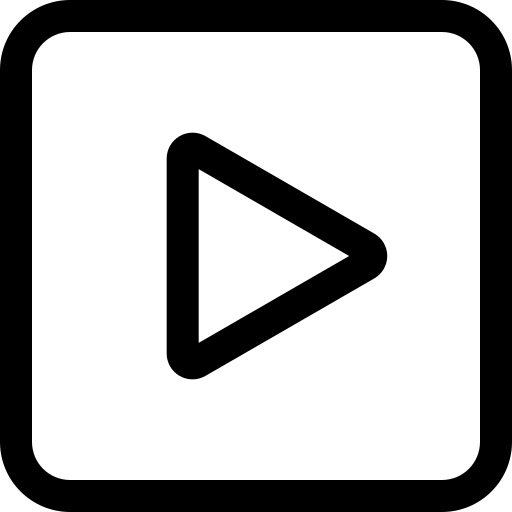Talabalar ro‘yxatini boshqarish
Talabalar ro‘yxatini ko‘rish
Talabalar akademik guruhga biriktirilgandan so‘ng avtomatik ravishda talabalarni guruhga biriktirish oynasidan olinib talabalar ro‘yxati oynasiga o‘tkaziladi.
Akademik guruhlarga biriktirilgan talabalar ro‘yxatini ko‘rish uchun Talabalar / Talabalar ro’yxati menyusi tanlanadi va shundan so‘ng talabalar ro‘yxatini ko‘rish oynasi ochiladi (1-rasm).
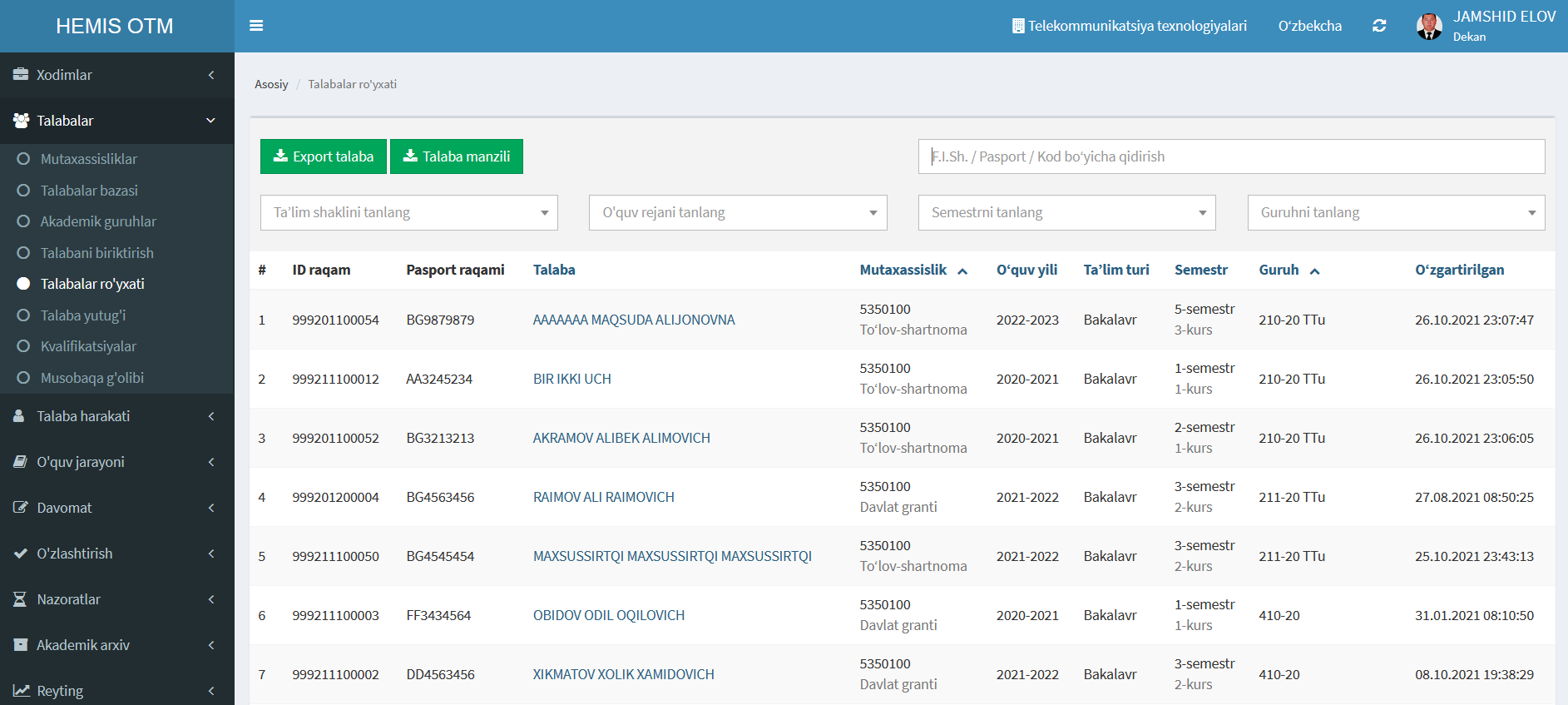
1-rasm. Talabalar ro‘yxatini ko‘rish.
Talabani guruhga birikkanini ko‘rish 1-rasmda keltirilgan talabalar ro‘yxatini ko‘rish oynasidan ta’lim shakli, o‘quv reja semestr va gurux kabi filtrlarni tanlash orqali amalga oshiriladi (2-rasm).

2-rasm. Talabani guruhga birikkani ko‘rish
Talabaning ma’lumotlarini ko‘rish uchun guruxdagi talabani tanlang. Natijada guruhga biriktirilgan talabaning ma’lumotlarini ko‘rish va tahrirlash oynasi xosil bo‘ladi (3-rasm).
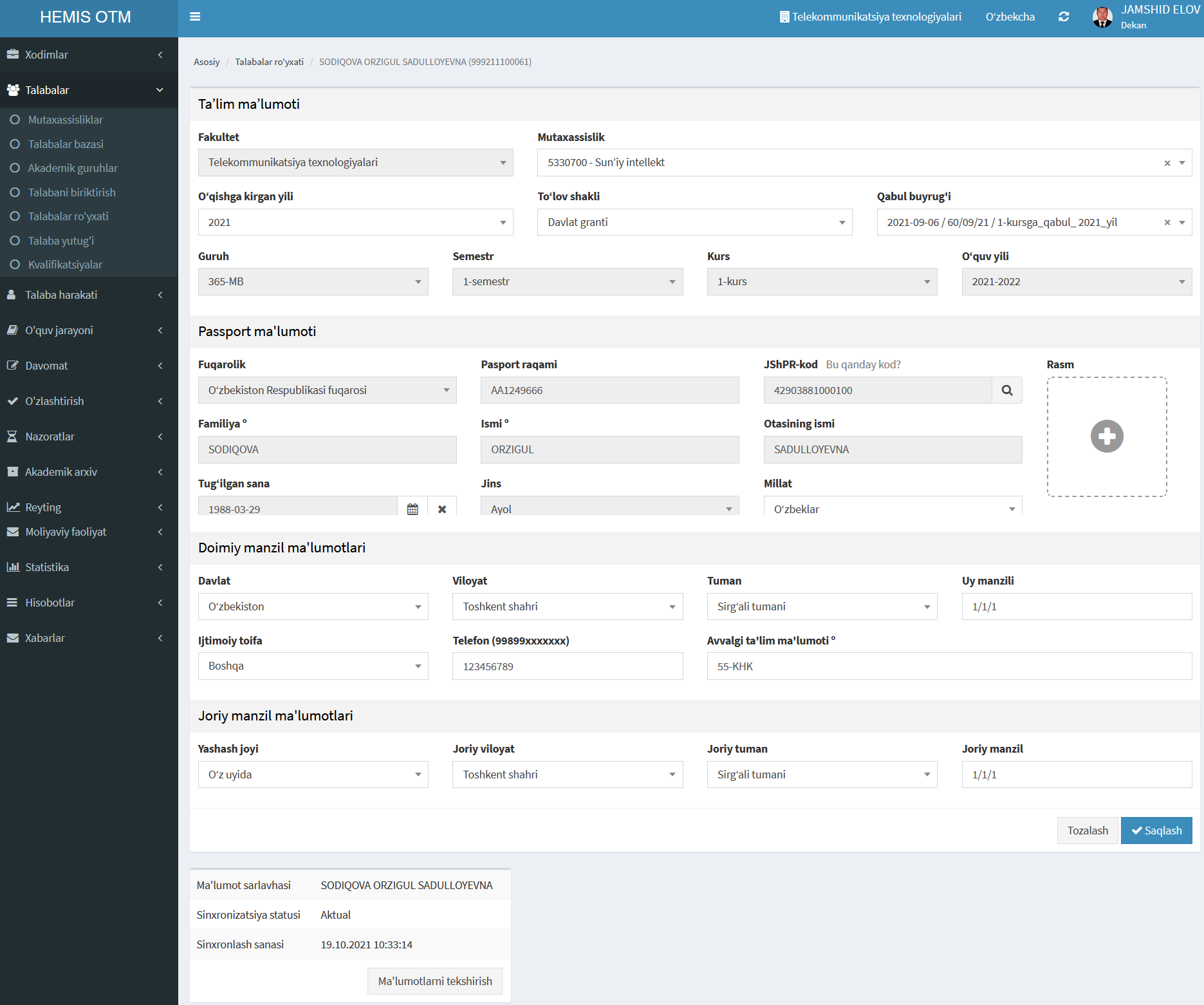
3-rasm. Guruhga biriktirilgan talabaning ma’lumotlarini ko‘rish va tahrirlash oynasi.
Eslatma! Talaba guruhga biriktirilgandan so‘ng vazirlik axborot tizimi bilan sinxronizatsiya amalga oshmagan bo‘lsa, u holda 3-rasmda keltirilgan guruhga biriktirilgan talabaning ma’lumotlarini ko‘rish va tahrirlash oynasidan Saqlash tugmasini tanlang. Natijada vazirlik axborot tizimi bilan sinxronizatsiya amalga oshadi. Sinxronizatsiyani bo‘lganini ko‘rish uchun Talabalar/Talabani bazasi menyusi tanlanadi va talabalar ro‘yxatidan kiritilgan talabaning Status deb nomlangan maydoni yashil rangli belgilash simvoli turgan bo‘lsa, demak talaba vazirlik axborot tizimi bilan sinxronizatsiya bo‘lgan hisoblanadi
Muhim! Talabaning status ustinida turli xil ko‘rinishdagi belgilar paydo bo‘lishi mumkin. Bunday holatda sichqoncha ko‘rsatkichini o‘sha belgiga olib borilsa qanday xatolik borligini ko‘rsatib beradi, masalan guruhga biriktirilmagan, sinxronizatsiya aktual yoki o‘quv ma’lumotlari mavjud emas kabi ma’lumotlar paydo bo‘ladi. Shu xabarga qarab xatolikni bartaraf etish mumkin.
Guruhga biriktirilgan talaba ma’lumotini tahrirlash
Guruhga biriktirilgan talaba ma’lumotini tahrirlash uchun Talabalar / Talabalar ro’yxati menyusi tanlanadi so‘ngra talabalar ro‘yxatini ko‘rish oynasidan ta’lim shakli, o‘quv reja semestr va gurux kabi filtrlar tanlanadi (2-rasm). Talabalar ro‘yxatidan talaba tanlanadi va tahrirlash oynasidan biror bir tahrirlashni amalga oshirib Saqlash tugmasini bosiladi (3-rasm).
Guruhga biriktirilgan talaba ma’lumotini o‘chirish
Guruhga biriktirilgan talaba ma’lumotini o‘chirish faqatgina administrator profili yordamida amalga oshirish mumkin. Buning uchun Talabalar/ Talabalar ro’yxati menyusi tanlanadi va talabalar ro‘yxati oynasidan ta’lim shakli, o‘quv reja, semestr va gurux kabi filtrlar tanlanadi so‘ngra talabalar ro‘yxatidan talaba tanlanib tahrirlash oynasidan O’chirish tugmasini bosiladi (4-rasm).
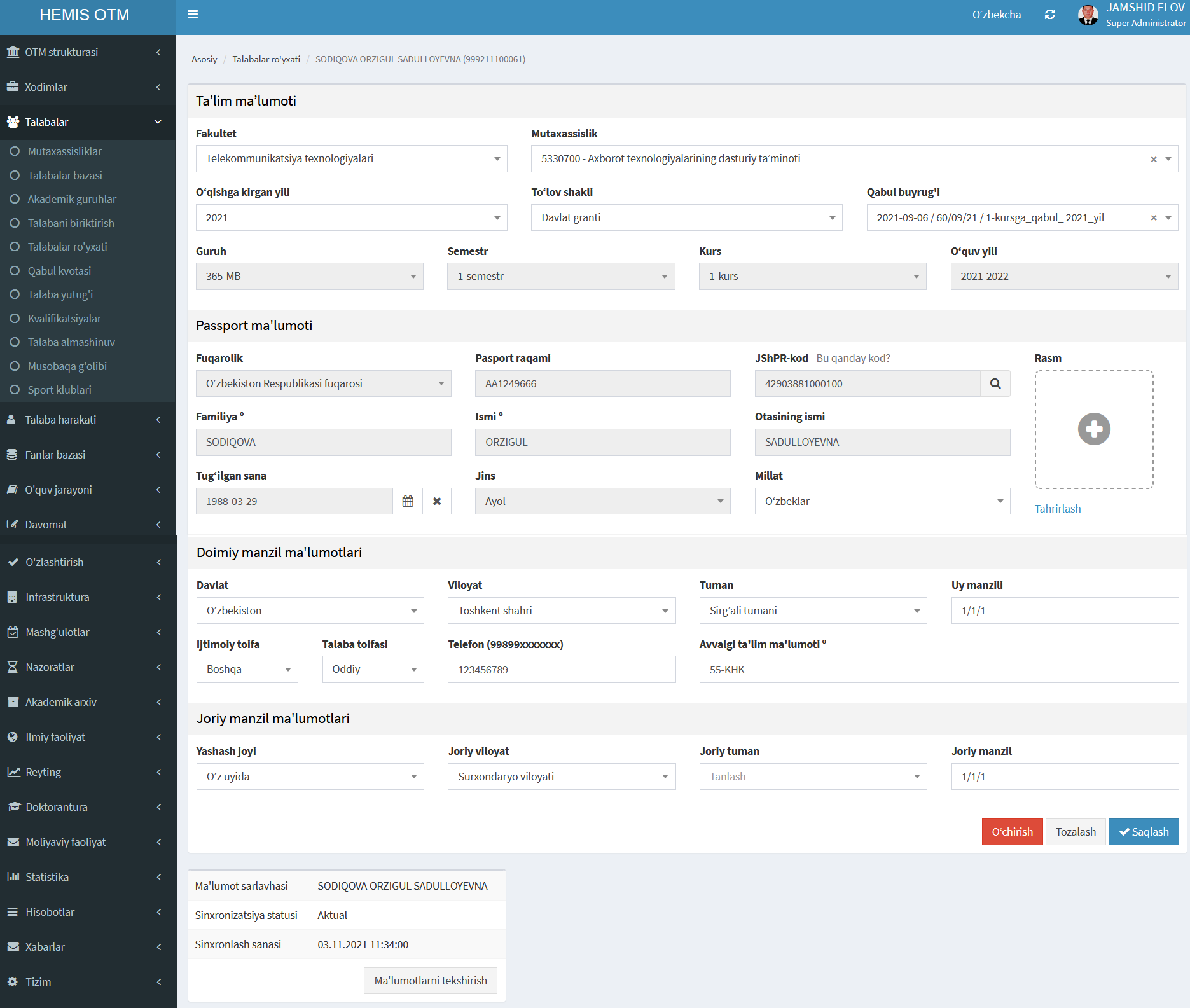
4-rasm. Talaba ma’lumotni o‘chirish
Muhim! Guruxga biriktirilgan talabaning bog‘langan boshqa ma’lumotlar mavjud bo‘lsa u holda tizim talabani o‘chirishga ruxsat bermaydi. Bunday hollarda talabani o‘chirish uchun dastlab u bilan bog‘langan boshqa ma’lumotlarni o‘chirish zarur bo‘ladi.
Talabalar ma’lumotlarini eksport qilish.
Tizimga kiritilgan talabalar ma’lumotlarini Excelga ko‘chirish Talabalar/Talaba ro’yxatini menyusini tanlash va talabalar ro‘yxati oynasidan Export talaba yoki Talaba manzili tugmasini bosish orqali amalga oshiriladi (5-rasm).
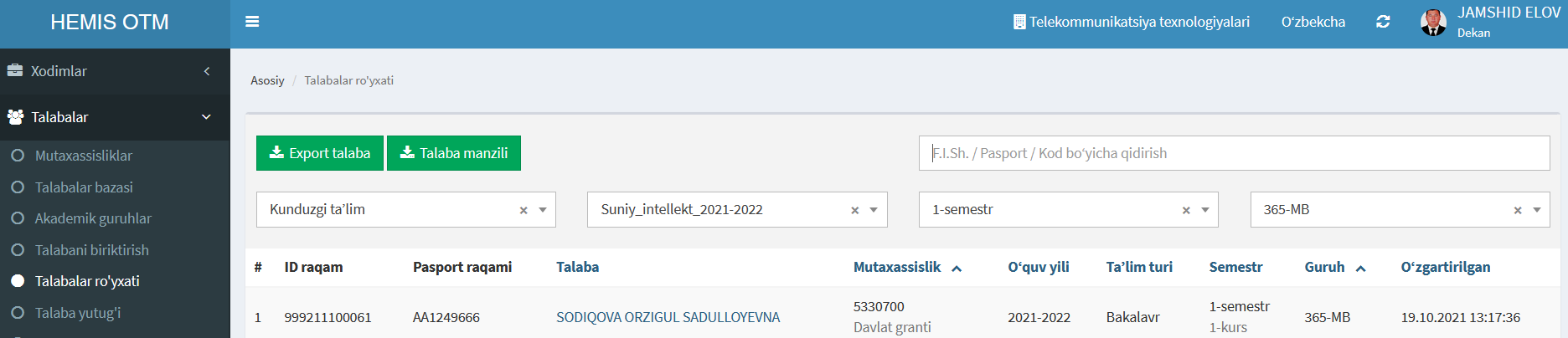
5-rasm. Talaba ma’lumotlarini eksport qilish.
Export talaba tugmasi tanlanganda talabaning o‘quv ma’lumotlari Excel dasturiga eksport bo‘ladi. Talaba manzili tugmasi tanlanganda esa talabaning manzil ma’lumotlari Excel dasturiga ko‘chiriladi.